Przywracanie iPhone'a z telefonu iOS/Android, tabletu i komputera
Jeśli chodzi o przywracanie iPhone'a, większość ludzi najpierw myśli o użyciu komputera do przywrócenia kopii zapasowej iPhone'a. Tak, to prawda! Ale możemy też przywróć iPhone'a z telefonu. Ten artykuł pokaże, jak przywrócić iPhone'a z iPhone'a, iPada, Androida, Maca i Windowsa. Szybko przejrzyjmy te metody z poniższej tabeli.
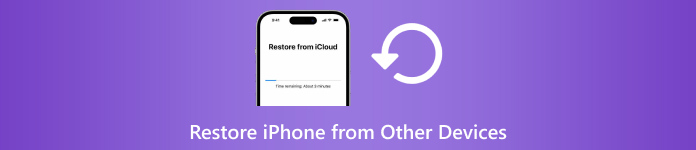
| Odzyskaj iPhone'a z | iPhone'a | iPad (kopia zapasowa w iCloud) | Telefon/Tablet z Androidem | Komputer Mac/Windows (kopia zapasowa iTunes) |
| Wymaż iPhone'a | TAk | TAk | TAk | TAk |
| Potrzebna kopia zapasowa | NIE | TAk | NIE | TAk |
| Potrzebuję komputera | NIE | NIE | NIE | TAk |
| Prędkość | Szybko | Powolny | Umiarkowany | Szybko |

Ponad 4 000 000 pobrań
Odzyskaj trwale usunięte lub utracone pliki iPhone'a bezpośrednio z urządzenia.
Umożliwia odzyskiwanie wiadomości z mediów społecznościowych, rejestrów połączeń, historii przeglądarki Safari i wielu innych typów danych.
Przeglądaj i wyodrębniaj pliki kopii zapasowych iCloud i iTunes bez usuwania danych z iPhone'a.
Zgodność z najnowszą wersją systemu iOS, łatwa, bezpieczna i szybka.
W tym artykule:
Część 1: Przywracanie iPhone’a z iPhone’a (bez komputera)
Jeśli masz nowego iPhone'a i chcesz przywrócić starego iPhone'a do nowego, ta metoda ci pomoże. Oczywiście, jeśli iPhone, który chcesz przywrócić, nie jest nowy, możesz zresetuj iPhone'a a następnie przywrócić. Ta metoda jest szybsza od innych metod, ponieważ nie trzeba wyodrębniać plików z kopii zapasowej lub połączenia sieciowego. Bez zbędnych ceregieli zobaczmy, jak przywrócić iPhone'a z iPhone'a.
Podłącz oba iPhone'y do zasilania. Włącz Bluetooth i Wi-Fi na starym iPhonie. Teraz skonfiguruj nowe urządzenie. Gdy dotrzesz do Szybki start ekran, twój stary iPhone powinien zostać wykryty. Stuknij Kontynuować na Twoim nowym urządzeniu.
Przejrzyj okrągłą animację wyświetlaną na nowym iPhonie, używając starego iPhone'a.
Teraz dwa iPhone'y są połączone. Wprowadź stary kod dostępu do iPhone'a na nowym, aby potwierdzić połączenie. Następnie zostaniesz zapytany, czy chcesz przenieść dane z innego iPhone'a i musisz to potwierdzić.
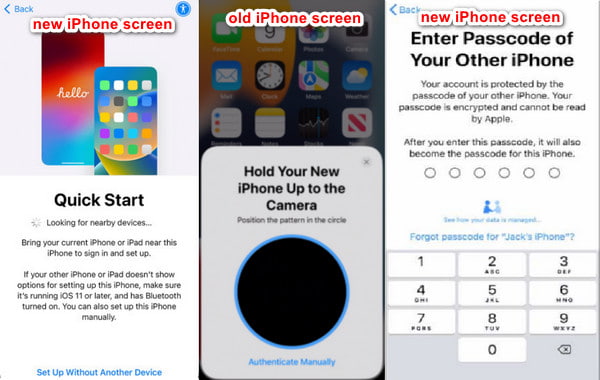
Część 2: Przywracanie iPhone’a z telefonu z Androidem (przenoszenie do iOS)
Jeśli chcesz przywrócić iPhone'a za pomocą danych z telefonu lub tabletu z Androidem, Move to iOS jest aplikacją dla Ciebie. Po skonfigurowaniu iPhone'a pozwala ona na przeniesienie danych z Androida na tego iPhone'a. Nawiasem mówiąc, lepiej przywrócić iPhone'a z telefonu, a nie tabletu. Chociaż oficjalna strona internetowa Move to iOS twierdzi, że można przywrócić iPhone'a i iPada z telefonów i tabletów z Androidem, różne typy urządzeń wiążą się z ryzykiem awarii.
Najpierw powinieneś przygotować swoje urządzenia. Telefon z Androidem: włącz Wi-Fi i zainstaluj Przenieś na iOS app. iPhone: trzymaj go blisko telefonu z Androidem. Upewnij się, że oba telefony są w pełni naładowane, aby przywracanie nie zostało przerwane przez niski poziom naładowania.
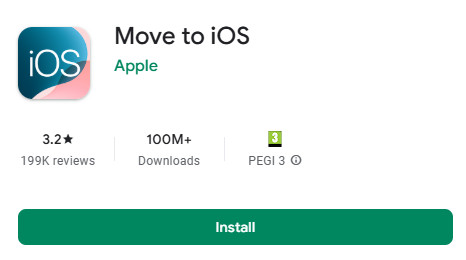
Następnie skonfiguruj iPhone'a zgodnie z instrukcjami. Gdy dotrzesz do Szybki start ekran, dotknij Skonfiguruj ręcznie. Następnie, gdy dotrzesz do Ekran aplikacji i danych, wybierać z Androida na następnym ekranie.
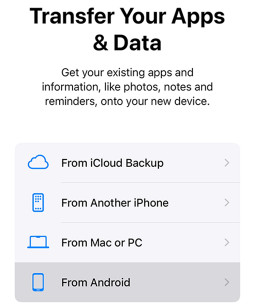
Twój iPhone poprosi o kod. Uzyskaj numer z telefonu z Androidem po zaakceptowaniu warunków. Teraz wybierz dane i zacznij przywracać iPhone'a.
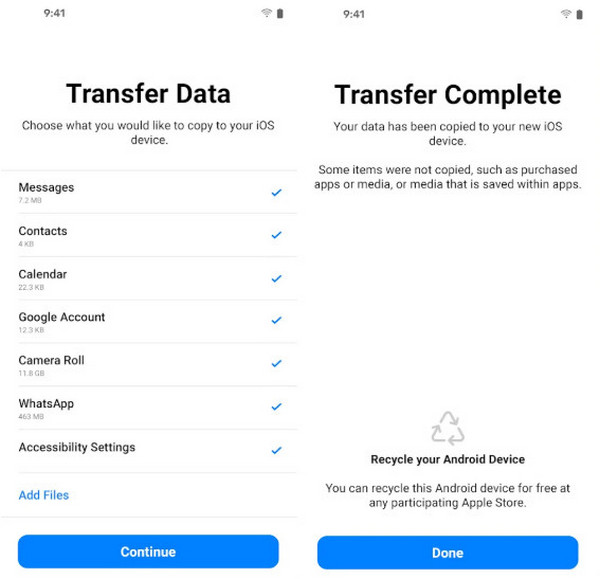
Część 3: Przywracanie iPhone’a z kopii zapasowej iPada
Aby przywrócić iPhone'a z iPada, nie możemy przywrócić go bezpośrednio z urządzenia iPad, jak poprzednia metoda. Oznacza to, że musimy wykonać kopię zapasową iPada w iCloud lub iTunes, a następnie przywrócić kopię zapasową iPada na tego iPhone'a. Ta sekcja pokaże Ci, jak przywrócić kopię zapasową iPada w iCloud na iPhone'a. Ale przedtem upewnijmy się, że wykonałeś kopię zapasową iPada w iCloud.
otwarty Ustawienia na iPadzie. Stuknij nazwę swojego iPada.
Wybierać iCloud > Kopia zapasowa iCloud, a następnie dotknij niebieskiego tekstu: Utwórz kopię zapasową teraz.
Po utworzeniu kopii zapasowej na poniższym ekranie pojawi się szary komunikat informujący o pomyślnym utworzeniu kopii zapasowej.
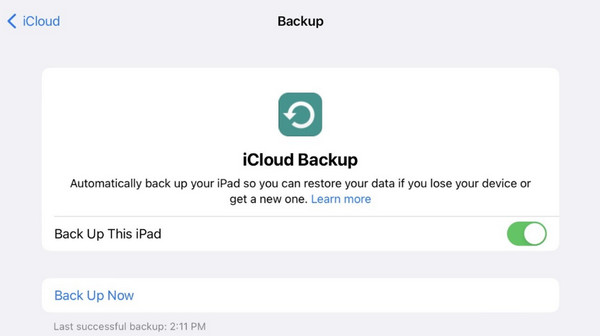
Teraz masz kopię zapasową iPada. Zobaczmy, jak przywrócić iPhone'a z kopii zapasowej iCloud.
Włącz swój nowy iPhone lub zresetuj starego iPhone'a. Następnie skonfiguruj tego iPhone'a, aż zobaczysz Przenieś swoje aplikacje i dane ekran.
Kliknij opcję Z kopii zapasowej iCloud, zaloguj się przy użyciu swojego Apple ID i wybierz utworzoną kopię zapasową iPada.
Utrzymuj stabilne połączenie podczas przywracania z iCloud. Czas przywracania zależy od rozmiaru kopii zapasowej.
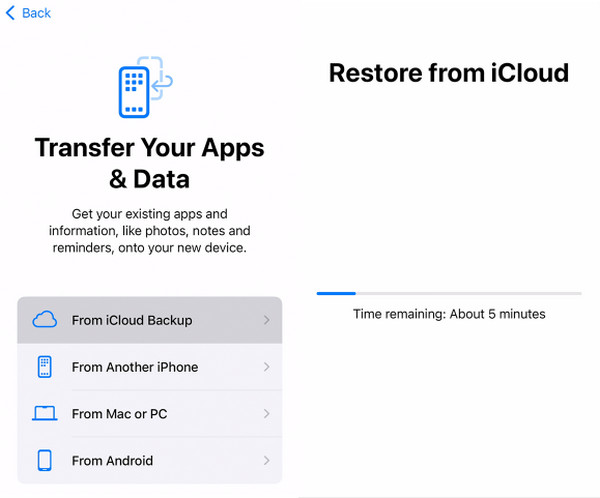
Część 4: Przywracanie iPhone’a z Maca/Windowsa
Jak przywrócić iPhone'a z komputera? Po pierwsze, możemy użyć iTunes lub Findera, aby przywrócić iPhone'a bez kopii zapasowej, co spowoduje wymazanie iPhone'a. W tej części przedstawimy inny sposób przywracania iPhone'a z komputera PC lub Mac: przywrócenie kopii zapasowej iTunes na iPhone'a. Może być konieczne wprowadzenie Hasło kopii zapasowej iTunes jeśli zostało ustawione. Pokażemy Ci również, jak najpierw przygotować iTunes, jeśli go nie masz.
Nawiasem mówiąc, niektóre komputery Mac używają Findera zamiast iTunes, ale operacje są podobne. Weźmy za przykład sposób przywracania iPhone'a z MacBooka przy użyciu Findera.
Podłącz iPhone'a do komputera Mac za pomocą kabla USB. Stuknij Zaufanie gdy Twój iPhone zapyta Cię, czy zaufać komputerowi.
Otwórz swój Znalazca i kliknij przycisk urządzenia po lewej stronie.
Kliknij Ogólny zakładkę na górze, a następnie Przywróć z kopii zapasowej (jeśli nie masz, kliknij Utwórz kopię zapasową teraz Aby utworzyć). Wybierz kopię zapasową i przywróć ją.
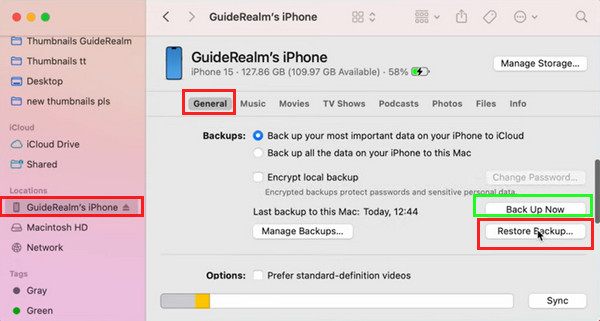
Notatka:
Aby przywrócić iPhone'a na komputerze Mac lub w systemie Windows z uruchomionym programem iTunes, w kroku 3 kliknij opcję Podsumowanie zamiast Ogólne.
Wniosek
W tym artykule przedstawiono jak przywrócić iPhone'a z iPhone'a, iPad, urządzenia z Androidem i komputery. Mam nadzieję, że ten szczegółowy przewodnik rozwiązał Twój problem. Jeśli uważasz ten artykuł za pomocny, podziel się nim z rodziną i znajomymi. I nie zapomnij wypróbować iPhone Data Recovery, aby odzyskać usunięte pliki iPhone'a, jeśli nie masz kopii zapasowej.
Odzyskiwanie danych z iPhone'a
Odzyskiwanie usuniętych lub utraconych danych z iPhone'a
Darmowe pobieranie Darmowe pobieranie
